电脑己经是每家必备的,特别是对于很多年轻人来说,几乎一天三分之一的时间都在电脑前。一些用户在使用电脑的过程中,可能会碰到电脑进不了桌面的情况,这通常是由多方面原因造成,比如电脑病毒、系统自身故障等。那么电脑进不了桌面怎么办呢?下面小编给大家整理最全的电脑进不了桌面的解决方法。
电脑进不了桌面解决方法全集:
方法一:手动处理
1、在桌面上点击右键,点击:查看,显示桌面图标。
2、如果问题是不显示图标也不显示任务栏的话,就按住键盘上的esc、shift、ctrl这三个键,这三个键要同时按。
这时候系统没问题的话应该会出现任务管理器。
3、点击任务管理器的左上角的应用程序选项。
4、在应用程序选项中点击程序右下角的新任务按钮。
5、在创建新任务的输入框中输入“explorer”,然后点击确定。
方法二:病毒原因
1、重新开机,然后一直不停地按键盘上的F8键进入安全模式。
2、选择进入:安全模式。
3、然后打开电脑上安装的杀毒软件,有些软件在安全模式下不能工作,
但是一些装机必备的安全软件可以在安全模式下工作,打开之后进行杀毒。
方法三:系统本身的原因
1、一般在开机时不停地按上下键然后选择进入还原程序开始还原。还原后自动重启进入桌面。
2、系统自身的还原,开机按F8进入安全模式
3、点击“系统还原”
方法四:重装系统
如果我以采用以上方法还是进不了系统,我们就需要用U盘重装系统了,下面小编给大家介绍详细步骤。
制作引导U盘的准备工作:
1、下载小兵U盘启动盘制作工具(PE特点:1,绝无捆绑任何软件的启动盘。2,支持PE自动修复UEFI+GPT引导。3,支持LEGACY/UEFI双引导。4,一键装机工具自动注入usb3.0和nvme驱动)
2、准备一个8G-16G U盘。特别需要注意的是制作时需要格式化U盘,如果U盘里有重要数据的小伙伴先提前备份资料哦。
3、安装:安装之前请尽量关闭杀毒软件(因为小兵U盘启动会对磁盘进行读写,可能会被杀软误报导致制作失败)Windows XP系统下直接双击运行即可,在Windows7/8/10系统请点右键以管理员身份运行。
制作引导U盘步骤:
一、下载小兵U盘启动盘制作工具后打开软件会检测您的电脑信息,我们选择启动U盘这项。如下图:
二、尽量退出杀软和安全软件以防误报,确认U盘里没有重要数据后,点击“一键制作启动U盘”按钮进行制作。(注意:使用其他启动工具制作过的U盘如果制作失败请尝试先执行初始化U盘再进行制作。最好先初始化一次--还原U盘,再重新制作成启动盘) ,如下图:
三、选择放到U盘中的系统,点击“一键制作U盘启动U盘“后开始下载PE。如下图所示:
四、点击“一键制作U盘启动U盘“后开始下载PE,下载完后自动写入U盘启动盘,这个时候我们只要耐心等待制作完成即可。如下图所示:
五、PE下载完成后开始下载选择的win7系统,制作引导U盘,如下图:
六、系统下载完成后自动将下载的系统下载到U盘中变成引导U盘,此过程请不要随意拔插U盘,至到弹出成功的提示,如下图:
七、制作完成后,弹出成功的提示,这样我们的系统引导U盘就制作成功了,如下图:
八、点制作成功后,我们可以通过启动键查询来看下如何快速设置引导U盘启动进入PE,如下图:
九、经过将引导U盘设置为第一启动后,在启动win8pe时,稍等片刻电脑会自动进入到WIN8PE系统界面,进入后就可以进行维护或者安装win7系统了,系统可以提前下载好放到ISO或者GHO文件夹目录内。如下图所示:
以上就是解决电脑开机进不了桌面的解决方法全集。
关键词: 电脑进不了桌面








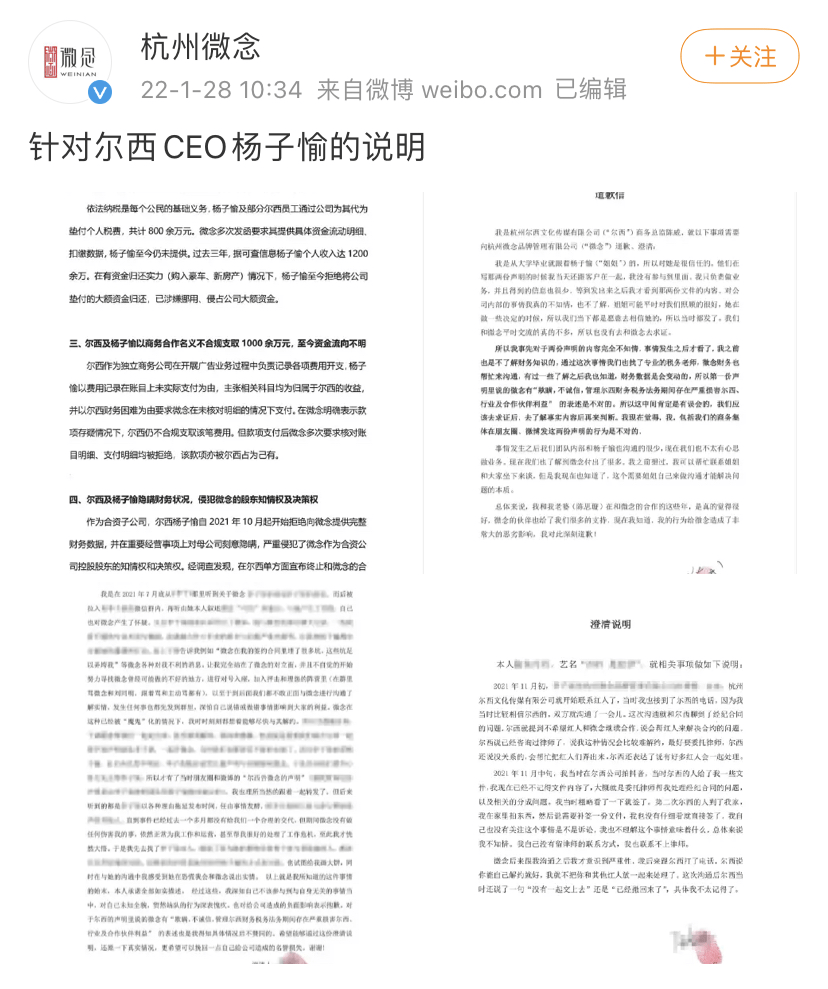
















 营业执照公示信息
营业执照公示信息